-
雨木林风详解 win7系统更换电脑主题时显示灰色的详细步骤
- 发布日期:2021-01-07 06:05:08 作者:bag198技术 来 源:http://www.bag198.com
win7系统更换电脑主题时显示灰色的问题司空见惯;不少人觉得win7系统更换电脑主题时显示灰色其实并不严重,但是如何解决win7系统更换电脑主题时显示灰色的问题,知道的人却不多;小编简单说两步,你就明白了;1、在番茄花园Win7旗舰版系统桌面空白处右键选择“个性化”选项,也可以在控制面板中找到个性化选项。 2、在打开的个性化窗口中,在窗口底部点击“解决透明度和其他AERO效果问题”选项。。就可以了。如果没太懂,请看下面win7系统更换电脑主题时显示灰色的解决方法的更多介绍。
操作方法:
1、在番茄花园Win7旗舰版系统桌面空白处右键选择“个性化”选项,也可以在控制面板中找到个性化选项。
2、在打开的个性化窗口中,在窗口底部点击“解决透明度和其他AERO效果问题”选项。
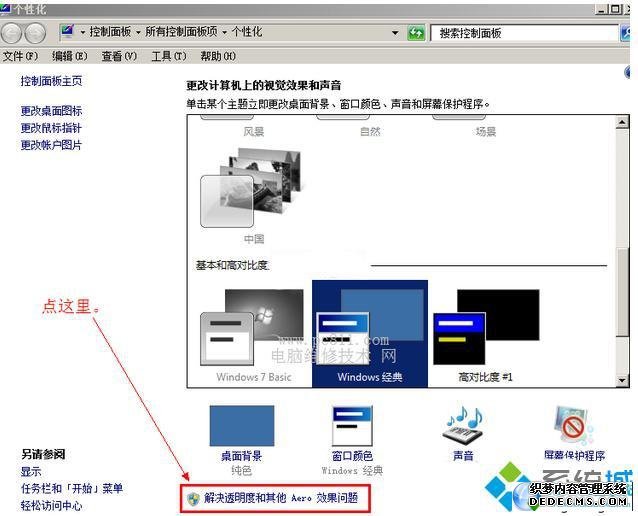
3、在故障解决窗口中,点击下一步,这样系统便会自动检测主题灰色无法修改的故障了,成为默认主题,Windows7主题无法修改的问题就解决了。

番茄花园Win7旗舰版系统更换电脑主题时显示灰色的解决方法就跟大家分享到这里,
上面就是关于win7系统更换电脑主题时显示灰色的解决方法有碰到这样问题的用户们不妨可以按照上面的方法步骤来进行解决吧,更多相关教程,请继续关注我们。
 电脑公司 Ghost Win7 32位纯净版下载 v2019.09
电脑公司 Ghost Win7 32位纯净版下载 v2019.09 雨林木风 Ghost Win7 32位纯净版下载 v2019.02
雨林木风 Ghost Win7 32位纯净版下载 v2019.02